Vanaf softwareversie 1.2.8 kunt u de Google Sheets-exportfunctie of de Data Explorer-exportfunctie gebruiken om gegevens naar Google Sheets of Microsoft Excel te exporteren.
Belangrijke opmerking: voor eerdere versies is alleen de Google Sheets-exportfunctionaliteit beschikbaar.
Met de Google Sheets-exportfunctionaliteit
Verbind met de Server via WebRTC zoals beschreven in de “Hoe kan ik verbinding maken met de iQunet Server?”-sectie. Eens u verbonden bent met de iQunet Server, kan u bijvoorbeeld de opgenomen trillingsdata bekijken in het “Vibration Lab”-paneel. Het “Vibration Lab”-paneel opent automatisch aan de rechterzijde wanneer u een Trillingssensor selecteert in de “Connected Devices”-lijst.
Klik op de “Sheets”-knop om de data te exporteren naar Google Sheets.
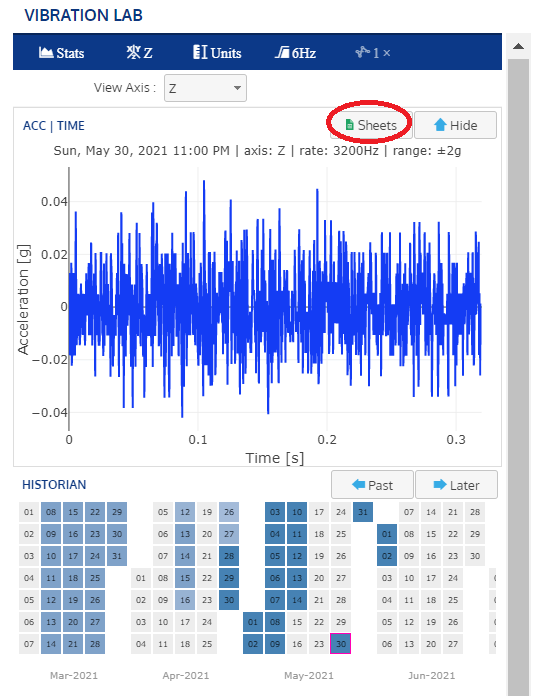
Door op de “Sheets”-knop te klikken wordt er een Google spreadsheet aangemaakt in de account die u bij login gebruikt heeft om u te identificeren.
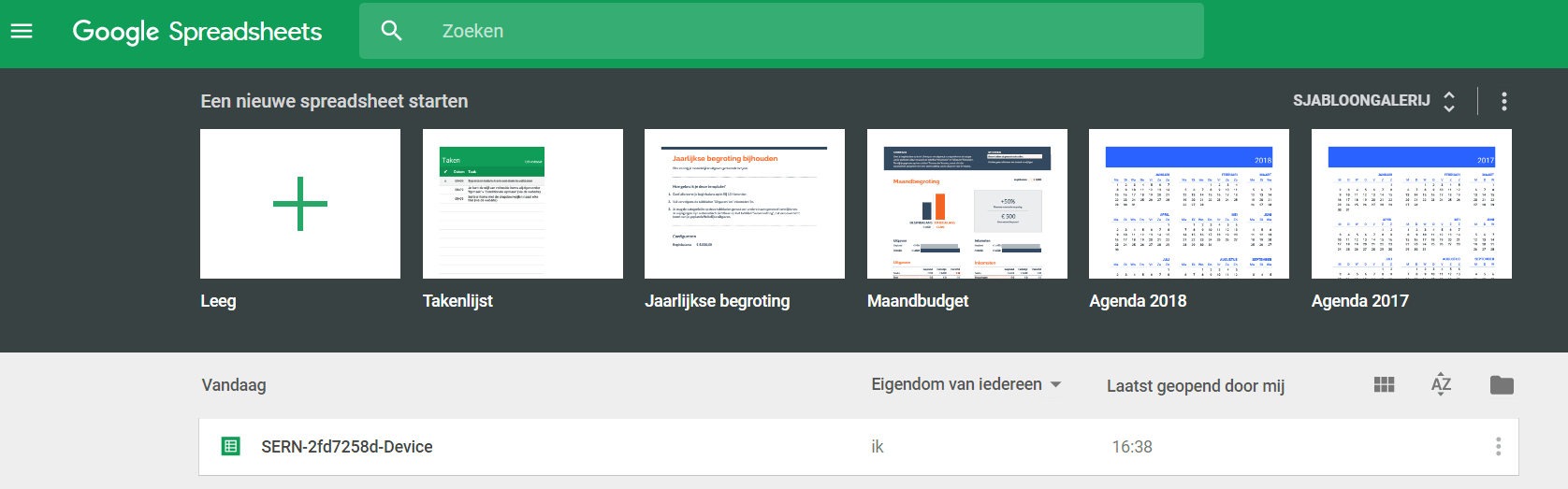
Ga naar Google Sheets. Hier kan u het bestand vinden dat u gecreëerd heeft van deze sensor door op de “Sheets”-knop te drukken. De data wordt elke keer vernieuwd als u in dezelfde grafiek op de “Sheets”-knop klikt. Wanneer u nieuwe dataparameters van dezelfde sensor exporteert, zullen er nieuwe tabs ontstaan in hetzelfde bestand.
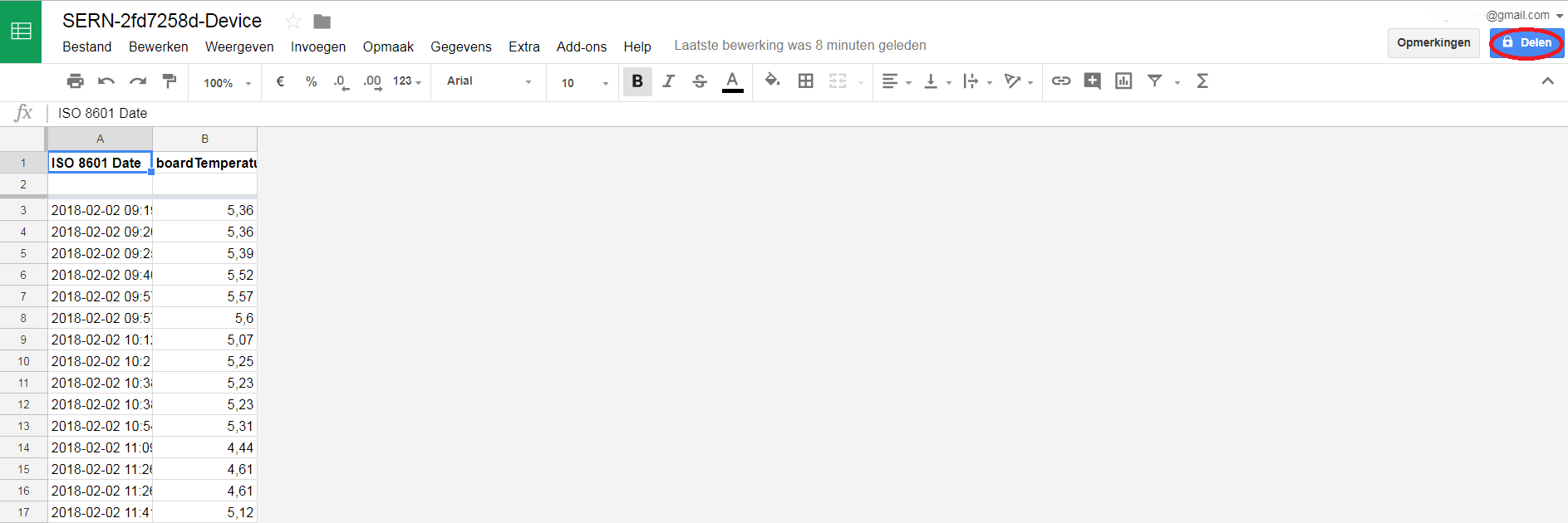
Open het aangemaakte bestand om de datapunten te bekijken of gebruik plug-ins om de data te analyseren. Het bestand kan met andere mensen gedeeld worden door op de blauwe knop in de rechterbovenhoek te klikken. Gedeelde bestanden worden eveneens aangevuld met nieuwe data zodra deze beschikbaar is.
Het is ook mogelijk om de data op te slaan als Microsoft Excel-formaat. Selecteer “File” en kies “Download as”. Kies het “.xlsx”-formaat.
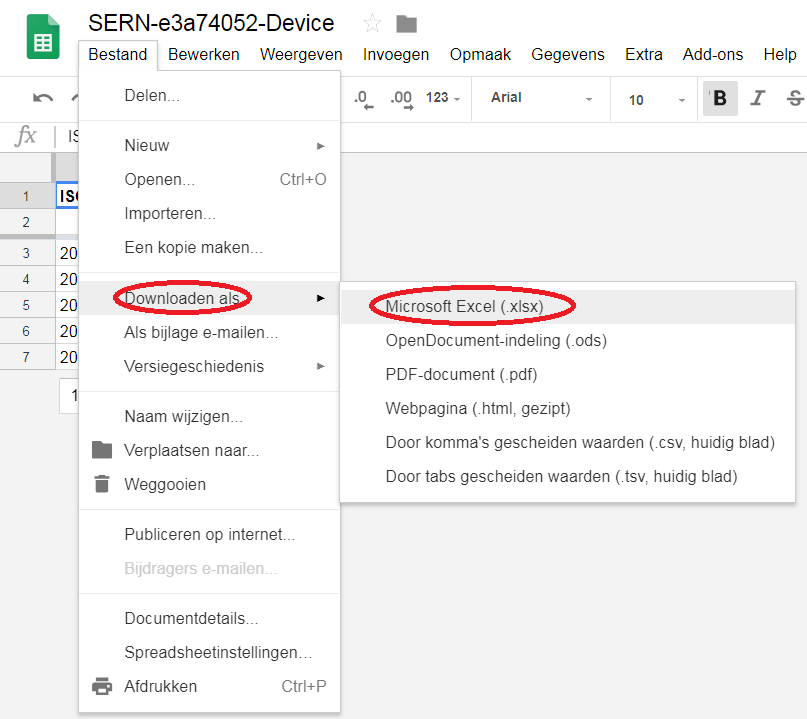
Met de Data Explorer-exportfunctionaliteit (vanaf versie 1.2.8)
Maak verbinding met de iQunet Server via WebRTC of http://xxx.xxx.xxx.xxx:8000/dashboard/app (zie het overzicht van de verbindingen met de iQunet Server voor alle verbindingsmogelijkheden). Open het “Data Explorer”-controlepaneel in het iQunet Sensordashboard door op het “Export”-symbool te klikken aan de linkerkant.

Selecteer een sensor en bijbehorend attribuut aan de linkerzijde. De data voor dit attribuut wordt in CSV-formaat in het tekstvak aan de rechterkant geladen. Klik op “Save As …” om de gegevens als een CSV-bestand naar uw schijf te downloaden. Voor een grote hoeveelheid data kan het laden van de gegevens enkele minuten duren. Het gedownloade CSV-bestand kan in Microsoft Excel worden geïmporteerd via het tabblad “Data” of worden geopend in Google Sheets.
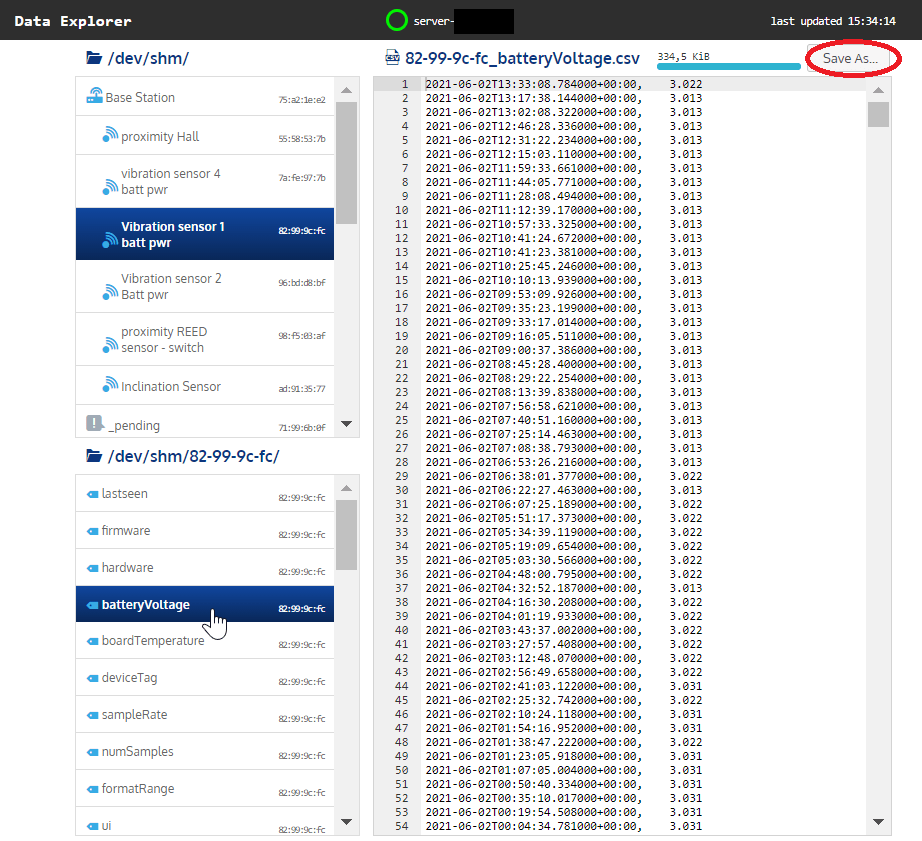
Opmerking: vanaf softwareversie 1.6.5 kan de exportgrootte van de “Data Explorer”-exportfunctie naar wens worden ingesteld in het “Config”-paneel. In het standaard geval worden de nieuwste 1024 waardes geëxporteerd als een .csv-bestand. Op deze manier kan de grootte van de geëxporteerde .csv-bestanden worden beperkt.
